Spotify Web Player は、世界中の何百万もの音楽愛好家にとって頼りになるプラットフォームになりました。 専用のアプリケーションを必要とせず、Web ブラウザから直接お気に入りの曲やプレイリストにアクセスできるようになります。 ただし、他のデジタル サービスと同様に、 Spotify Web Player は、正しく機能しなくなる技術的な不具合に遭遇することがあります。 だからこそ、あなたはそうしたいかもしれません 修正する Spotify Webプレーヤーが機能しない 遭遇したとき。
故障でイライラしたら Spotify Web プレーヤーについては、この記事が役に立ちます。 一般的な問題に対処し、音楽ストリーミング体験を軌道に戻すための実用的なソリューションを提供します。 それでは、その方法を詳しく見てみましょう 修正します Spotify ウェブ プレーヤーが機能しない。
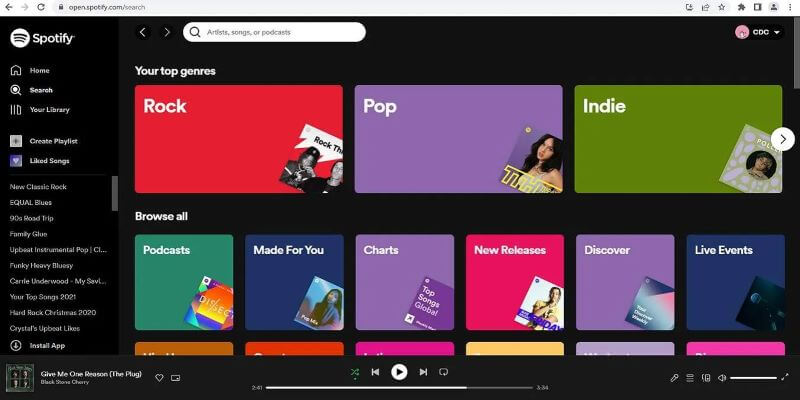
コンテンツガイド パート 1: 原因 Spotify Web プレーヤーが動作しない場合パート2:修正方法 Spotify Web プレーヤーが動作しない問題がありますか?パート 3 最適な使用方法 Spotify Web プレーヤーとそれに曲をダウンロードすることもできますパート 4: まとめ
Spotify Web Player は、Web ブラウザから音楽を直接ストリーミングするための優れたプラットフォームですが、意図したとおりに動作しない問題が発生する場合があります。 これらの問題の根本的な原因を理解することは、問題を効果的にトラブルシューティングして解決するために重要です。 以下に、原因となる可能性のある一般的な要因をいくつか示します。 Spotify ウェブ プレーヤーが動作しない:
ブラウザの互換性:
主な原因の XNUMX つは、 Spotify Web Player の問題はブラウザの互換性です。 Spotify Google Chromeなどの人気ブラウザを正式にサポートし、 Mozilla Firefox、Microsoft Edge、Safari。 ただし、古いバージョンのブラウザやサポートされていないブラウザを使用すると、互換性の問題が発生し、Web プレーヤーの適切な機能が妨げられる可能性があります。
キャッシュとクッキー:
時間の経過とともに、ブラウザのキャッシュと Cookie が蓄積され、ブラウザとの競合が発生する可能性があります。 Spotify ウェブプレーヤー。 破損したキャッシュ ファイルや古いキャッシュ ファイルがあると、再生の問題が発生したり、読み込み時間が遅くなったり、プレーヤーが完全に読み込めなくなったりする可能性があります。
ファイアウォールとウイルス対策の設定:
場合によっては、ファイアウォールやウイルス対策設定が過度に制限されていると、次の機能が妨げられることがあります。 Spotify ウェブプレーヤー。 これらのセキュリティ対策により、必要なネットワーク接続がブロックされたり、Web プレーヤーに潜在的な脅威として誤ってフラグが立てられたりして、接続エラーや再生の問題が発生する可能性があります。
インターネット接続性:
でのスムーズなストリーミングには、安定した信頼性の高いインターネット接続が不可欠です。 Spotify ウェブプレーヤー。 インターネット接続が遅い、または断続的であると、バッファリング、スキップ、または完全な再生の中断が発生する可能性があります。
ウェブプレーヤーのアップデート:
Spotify は Web プレーヤーを定期的に更新して、新しい機能を導入し、バグを修正し、パフォーマンスを向上させます。 ただし、これらの更新により、特定のブラウザまたはオペレーティング システムとの互換性の問題が発生する場合があります。 Web プレーヤーが更新後に突然動作しなくなった場合は、互換性の問題を示している可能性があります。
サードパーティの拡張機能:
ブラウザ拡張機能とアドオンはブラウジング エクスペリエンスを向上させますが、ブラウザの動作を妨げる可能性もあります。 Spotify Web プレーヤーの機能。 サードパーティの拡張機能と Web プレーヤーの間で競合が発生すると、再生の問題が発生したり、読み込みが妨げられたりする可能性があります。
これらの一般的な原因を理解する Spotify Web Player の問題は、問題の診断とトラブルシューティングを効果的に行うのに役立ちます。 次のセクションでは、これらの問題に対処するための段階的な解決策を提供します。 あなたの Spotify ウェブプレーヤーアップ そしてまたスムーズに走ります。
出会い の問題 Spotify ウェブプレーヤー イライラするかもしれませんが、問題を解決するために実行できるトラブルシューティング手順がいくつかあります。 一般的な問題を解決するには、以下の手順に従ってください Spotify Web Player の問題が発生した場合は、お気に入りの音楽を楽しむことができます。
ブラウザの互換性を確認します。
まず、サポートされている最新のブラウザを使用していることを確認します。 Spotify Google Chrome、Mozilla Firefox、Microsoft Edge、または Safari の使用をお勧めします。 古いバージョンのブラウザを使用している場合は、最新バージョンに更新してアクセスをお試しください Spotify 再びウェブプレーヤー。
キャッシュと Cookie をクリアします。
キャッシュと Cookie が蓄積されると、Web プレーヤーとの競合が発生する可能性があります。 ブラウザのキャッシュと Cookie をクリアするには、ブラウザの設定に移動し、閲覧データをクリアするオプションを見つけます。 キャッシュと Cookie をクリアするための適切なオプションを選択し、ブラウザを再起動します。 これにより、影響を及ぼしている可能性のある破損したデータや古いデータが削除されます。 Spotify Webプレーヤー。
ファイアウォールとウイルス対策機能を一時的に無効にします。
ファイアウォールとウイルス対策ソフトウェアを一時的に無効にすると、それらが問題を引き起こしているかどうかを判断するのに役立ちます。 Spotify ウェブプレーヤー。 問題を特定したら、忘れずに再度有効にしてください。 ファイアウォールとウイルス対策の設定を確認し、例外を作成するか許可します。 Spotify Web プレーヤーを使用して、必要なネットワーク接続にアクセスします。
インターネット接続を確認します。
インターネット接続が不安定または遅いと中断される可能性があります Spotify Web プレーヤーのパフォーマンス。 接続速度をテストし、ネットワークの問題を解決して、安定したインターネット接続があることを確認します。 Wi-Fi を使用している場合は、無線接続の問題を排除するために有線接続に切り替えてみてください。
オペレーティング システムと Web プレーヤーを更新します。
オペレーティング システムを維持し、 Spotify Web Player を最新のものにすると、互換性の問題を解決できます。 利用可能なシステム アップデートを確認し、インストールします。 さらに、最新バージョンを使用していることを確認してください。 Spotify ページを更新するかブラウザのキャッシュをクリアして、Web Player を実行します。
サードパーティの拡張機能を無効にします。
ブラウザ拡張機能は時々競合する可能性があります Spotify ウェブプレーヤー。 ブラウザ内のすべてのサードパーティの拡張機能とアドオンを一時的に無効にしてから、アクセスしてみてください。 Spotify ウェブプレーヤー。 拡張機能を有効にせずにプレーヤーが動作する場合は、拡張機能を XNUMX つずつ再度有効にして問題のある拡張機能を特定し、更新または削除します。
ハードウェア アクセラレーションを無効にする:
ハードウェア アクセラレーションは、パフォーマンスを向上させるために特定のタスクをコンピュータのハードウェアにオフロードする機能です。 ただし、場合によっては問題が発生する可能性があります Spotify ウェブプレーヤー。 ハードウェア アクセラレーションを無効にするには、ブラウザの設定に移動し、ハードウェア アクセラレーション オプションを見つけて無効にします。 ブラウザを再起動し、Web プレーヤーが正しく機能するかどうかを確認します。
シークレット/プライベート ブラウジング ウィンドウを使用する:
オープニング Spotify シークレット ウィンドウまたはプライベート ブラウジング ウィンドウの Web Player は、問題がブラウザの設定または拡張機能に関連しているかどうかを判断するのに役立ちます。 Web プレーヤーがシークレット モードで動作する場合は、特定のブラウザ設定または拡張機能が問題の原因であることを示唆しています。
お問い合わせ Spotify サポート:
上記の解決策がいずれも機能しない場合は、次の問い合わせ先までご連絡ください。 Spotifyさらにサポートが必要な場合は、 のサポート チームにお問い合わせください。 特有の問題のトラブルシューティングと解決を支援する専用のリソースが用意されています。 Spotify Webプレーヤー。
これらの手順に従うことで、簡単に 修正する Spotify Webプレーヤーが機能しない そしてその機能を復元します。 ブラウザとシステムのアップデートを常に最新の状態に保ち、キャッシュと Cookie を定期的にクリアし、最適なパフォーマンスを得るために安定したインターネット接続を確保してください。 中断のない音楽ストリーミングをお楽しみください Spotify ウェブプレーヤー!
一方、 Spotify Web Player を使用すると、Web ブラウザから直接膨大な音楽ライブラリに簡単にアクセスできますが、オフラインで聴くために曲をダウンロードできないなどの制限があります。 ただし、次のようなサードパーティ製ツールが利用可能です。 DumpMedia Spotify 音楽コンバーター、あなたの能力を高めることができます Spotify お気に入りのトラックをダウンロードしてオフラインで楽しめる Web プレーヤー エクスペリエンス。
DumpMedia Spotify Music Converter は強力で使いやすいソフトウェアで、ダウンロードして 変換 Spotify MP3への曲、FLAC、 WAV、 もっと。
DumpMedia Spotify Music Converter は、ストリーミングのみのアクセス制限を破ります。 Spotify ウェブプレーヤー。 それにより、次のことが可能になります から曲をダウンロード Spotify それらをコンピュータに保存すると、インターネット接続がなくてもお気に入りの曲を聴くことができます。
このソフトウェアは、ID3 タグやメタデータとも呼ばれる、タイトル、アーティスト、アルバム、アートワークなどの重要な曲情報を保持します。 これにより、ダウンロードしたトラックが音楽ライブラリ内で適切に整理され、分類されるようになります。
DumpMedia Spotify Music Converter には、好みに応じてさまざまな出力設定が用意されています。 出力形式、オーディオ品質、サンプルレートなどを選択して、特定のニーズに応じてダウンロードしたファイルをカスタマイズできます。
このツールはシンプルで直感的なインターフェイスを備えており、あらゆるレベルの技術専門知識を持つユーザーがアクセスできます。 ソフトウェアの簡単な設計により、変換とダウンロード中にシームレスで手間のかからないエクスペリエンスが保証されます。 Spotify 曲。
お気に入りの曲やポッドキャストを取得する手順は次のとおりです。 Spotify:

3. MP3、M4A、WAV、FLAC などの希望の出力形式を選択します。
4. 「変換」ボタンをクリックして、ファイルのダウンロードと変換プロセスを開始します。 Spotify 曲。
5. 変換が完了すると、 Spotify 曲がダウンロードされ、選択した出力形式に変換されます。 これらの変換された曲をモバイル デバイスまたはコンピュータに転送して、オフラインで聴くことができます。

この記事では、トラブルシューティングの手順と、 よくある問題を修正する Spotify Webプレーヤー。 ブラウザの互換性、キャッシュと Cookie、ファイアウォール設定、インターネット接続、Web プレーヤーの更新、Web プレーヤーの誤動作の原因となるサードパーティの拡張機能などの要因について説明しました。 提供された解決策に従うことで、ユーザーはこれらの問題に効果的に対処し、中断のない音楽ストリーミングを楽しむことができます。 Spotify Webプレーヤー。
さらに、ご紹介したのは、 DumpMedia Spotify Music Converter は、 Spotify Web プレーヤーのエクスペリエンス。 このソフトウェアを使用すると、ユーザーはダウンロードして変換できます Spotify 曲、プレイリスト、アルバム、ポッドキャストを MP3、M4A、WAV、FLAC などのさまざまな形式に変換します。 高品質オーディオの保存、一括変換、ID3 タグとメタデータの保持、カスタマイズ可能な出力設定などの機能を備え、 DumpMedia Spotify Music Converter は、オフラインで聴くためのユーザーフレンドリーで効率的なソリューションを提供します。
活用することにより DumpMedia Spotify 音楽コンバーター, Spotify Web Player ユーザーは、曲をダウンロードできないという制限を克服して、お気に入りの曲をオフラインで楽しむことができます。 外出先でも、インターネット接続が制限されている場所でも、このソフトウェアを使用すると、音楽ライブラリをすぐに利用できるようになります。
